Skjul proceslinjen automatisk på Windows 8-tabletter baseret på skærmorientering
Microsoft synes temmelig selvsikker med hensyn til Windows 8 på trods af den temmelig blandede modtagelse, som operativsystemet har modtaget indtil videre. Med en masse Windows 8-tabletter som Surface Pro og mange tredjeparter derude allerede, er OS-tabletoptimeret interface begyndt at se en bredere vedtagelse på enheder, den var bygget til. De, der har brugt Surface Pro, vil være opmærksomme på, at tabletten kan bruges både i portræt- og liggende tilstand, idet den indbyggede sensor ændrer skærmorienteringen i overensstemmelse hermed. Hvis du er en af disse brugere, der holder proceslinjen til venstre på skærmen for at få adgang til tommelfingeren - hvilket dybest set gør navigationen en smule lettere - skal du have bemærket at når du skifter tabletten til portrætorientering til en opgave som at surfe på nettet eller læse e-bøger, kan proceslinjen narre din oplevelse og spilde dyrebar skærm ejendom. Selvom Windows 8 tillader automatisk skjul på proceslinjen, skjuler denne mulighed den også i liggende tilstand. Hvis du kun vil skjule proceslinjen automatisk i portrættilstand, har vi en fantastisk app til dig, der kaldes
Overflade-procesliniehjælper.Udviklet af XDA-Developers medlem klonk - der ofte krævede at skifte mellem portræt- og liggende tilstande og ønskede en bedre måde at håndtere proceslinjen automatisk skjul i disse tilstande - Surface Taskbar Helper giver grundlæggende brugere mulighed for at specificere separate indstillinger for automatisk skjul til proceslinjen i både liggende og portræt positioner.
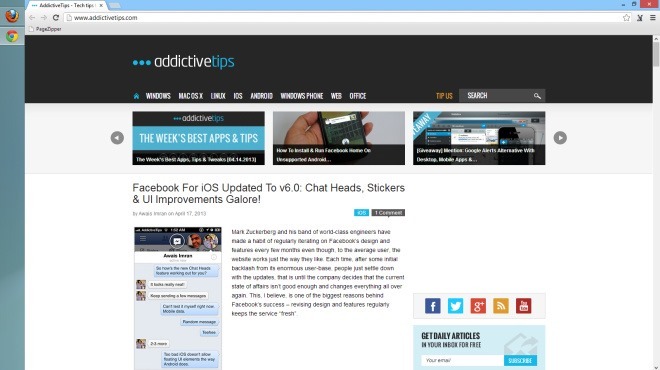
For at komme i gang skal du downloade applikationen via download-linket, der leveres i slutningen af indlægget, og udpakke indholdet af RAR-filen. Når du kører programmet, vil du bemærke, at det har separate 'Auto Hide' og 'Always show' knapper for hver tilstand. Du kan trykke på den krævede knap for at skifte opførsel på proceslinjen for denne tilstand. Hvis du f.eks. Vil holde proceslinjen altid synlig i liggende, mens du slipper for det i portrættilstand, skal du trykke på 'Vis altid' under Landskabstilstand og 'Auto skjul' under Portrættilstand. Hvis du desuden har brug for, at applikationen skal køre automatisk, hver gang Windows starter, skal du bare aktivere indstillingen 'Kør ved opstart'.

Skærmbilledet nedenfor viser før og efter sammenligning af proceslinjen i portrættilstand med automatisk skjul aktiveret og deaktiveret. Man kan tydeligt bemærke, at skjule proceslinjen kan lade dig bruge disse ekstra pixels til en mere distraktionsfri webbrowsingoplevelse.


Desværre fungerer Surface Taskbar Helper ikke på Windows RT på grund af platformens manglende support til desktop-apps. Appen skal fungere på alle tablets, der kører Windows 8.
Download overflade-procesliniehjælper fra XDA-udviklere
Søge
Seneste Indlæg
Fliser vinduer og skjul overskrifter for at få mere plads
Hjælpeprogrammer til justering og styring af applikationer giver br...
GIF Resizer - Ændre størrelse på animerede GIF-billedfiler
Værktøjer som IrfanView, Gimp osv. Er gode til at redigere og ændre...
Sådan skifter du Windows Defender-beskyttelse i realtid i Windows 10
Windows leveres med et indbygget antivirusprogram kaldet Windows De...



